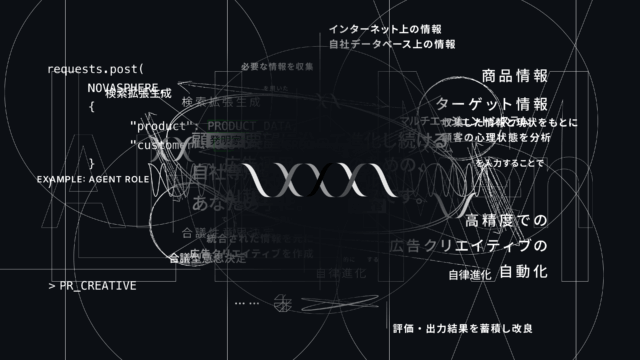宣伝失礼しました。本編に移ります。
2021年11月にGoogle広告の新たな主力キャンペーンとして全世界で正式にリリースされたP-MAX(パフォーマンス最大化)キャンペーン。その登場から数年が経過した現在、P-MAXは単なる新しい選択肢ではなく、コンバージョン獲得を目的とするウェブ広告戦略において、中心的な役割を担う極めて重要なキャンペーンタイプへと進化を遂げました。Googleが持つYouTube、Google検索、ディスプレイ、Discover、Gmail、Googleマップといった広範な広告チャネルのすべてに、一つのキャンペーンから網羅的に広告を配信できるというその特性は、広告運用者にとって大きな魅力であると同時に、その複雑さから最大限の成果を引き出すためには深い理解と戦略的なアプローチが不可欠です。従来のキャンペーンとは一線を画す、機械学習を全面的に活用したこの自動化キャンペーンは、正しく活用すればコンバージョン数を飛躍的に増大させる強力なエンジンとなり得ますが、一方でその設定や運用方法を誤ると、予算を非効率に消化してしまうリスクも内包しています。本稿では、P-MAXキャンペーンの基本的な概念から、そのメリットと看過できないデメリット、具体的な設定手順、そして最も重要な「成果を最大化するための最適化戦略」に至るまで、これまでに蓄積された知見と最新の情報を基に、網羅的かつ実践的な視点から徹底的に解説してまいります。これからP-MAXの導入を検討されている方、あるいは既に運用しているものの、その効果を十分に実感できていないという方にとって、本稿が貴社のビジネスを加速させるための一助となれば幸いです。
P-MAXキャンペーンとは?その本質と従来の広告手法との決定的違い
P-MAXキャンペーン、正式名称を「パフォーマンス最大化キャンペーン」と称するこの広告手法は、Google広告が提供する多岐にわたる広告掲載面、すなわち検索、ディスプレイ、YouTube、Discover、Gmail、マップのすべてに対して、単一のキャンペーン設定からシームレスに広告を配信できる、目標ベースの統合型キャンペーンです。このキャンペーンタイプの根幹をなすのは、Googleの先進的な機械学習(AI)技術であり、広告主が設定した「コンバージョン目標」を達成することを唯一の目的として、入札、ターゲティング、クリエイティブの組み合わせ、そして配信チャネルの最適化といった、従来は運用者が多くの時間を費やして手動で行っていた複雑なプロセスを、そのほとんどを自動で実行します。P-MAXの本質を理解するためには、単に「自動化されて便利になったキャンペーン」という表面的な捉え方ではなく、「コンバージョン獲得という最終目標達成のために、Googleの持つ全リソースとAI技術を最大限に活用する統合ソリューション」と認識することが極めて重要です。この思想は、特定のキーワードや特定のオーディエンス、特定の配信面を個別に管理・最適化していく従来の広告手法とは根本的に異なります。従来の検索広告が「ユーザーの検索意図(キーワード)」を起点とし、ディスプレイ広告が「ユーザーの属性や興味関心(オーディエンス)」を起点としていたのに対し、P-MAXは「コンバージョンという事業目標」を起点とし、その目標達成に最も貢献する可能性が高いユーザーを、Googleのネットワーク上からチャネルを横断して探し出し、最適なクリエイティブを最適なタイミングで提示するという、より包括的でダイナミックなアプローチを採用しています。このキャンペーンの登場の背景には、スマートショッピングキャンペーンやローカルキャンペーンの成功と、それらの統合によるシナジー効果の最大化というGoogleの明確な戦略があります。これらのキャンペーンで培われた自動化技術とコンバージョン最適化のノウハウを集約し、さらに配信可能なチャネルを拡大することで、広告主がより少ない工数で、より高い広告成果を得られる環境を提供することを目指しているのです。したがって、P-MAXキャンペーンを運用するということは、個別の広告運用テクニックを駆使するのではなく、自社のビジネス目標を正確に定義し、その達成に必要なデータ(コンバージョン情報)と素材(クリエイティブアセット)をGoogleのAIに提供し、AIを優秀なパートナーとして活用していくという、新しい時代の広告運用スタイルへの転換を意味します。この決定的違いを理解することが、P-MAXを成功に導くための第一歩となります。

P-MAXキャンペーンの核心は、広告主が設定したコンバージョン目標、例えば「商品購入」や「問い合わせ完了」といった事業成果の達成を最優先事項とし、そのためにGoogleのAIがすべての運用プロセスを自動で最適化する点にあります。具体的には、広告主はテキスト、画像、動画といった広告素材(アセット)と、コンバージョンに至る可能性が高いユーザー層のヒント(オーディエンスシグナル)を提供するだけで、あとはAIがこれらの要素を動的に組み合わせ、最も成果が見込める広告クリエイティブを生成します。そして、そのクリエイティブを、Google検索、YouTube、ディスプレイネットワーク、Discoverフィード、Gmail、GoogleマップというGoogleが誇る広大な広告ネットワークの中から、コンバージョンする可能性が最も高いと判断されたユーザーに対して、チャネルを問わず自動的に配信します。この一連の流れは、入札単価の調整からターゲティング、広告の組み合わせテストまで、すべてがリアルタイムで最適化され続けます。この仕組みにより、広告運用者は従来行っていた煩雑な手動調整作業から解放され、より戦略的な業務、例えば、どのような顧客にアプローチすべきかというマーケティング戦略の策定や、顧客の心に響く広告クリエイティブの企画・開発といった、人間にしかできない創造的な領域に集中することが可能となります。P-MAXは、単なる既存キャンペーンの延長線上にあるものではなく、広告運用のパラダイムシフトを促す、まさに「自動化」を極限まで推し進めた次世代のキャンペーンタイプであると言えるでしょう。その根底には、「複雑な運用はAIに任せ、人間はより本質的な価値創造に注力すべき」という明確な思想が存在しているのです。
P-MAXキャンペーンの5大メリットと看過できない3つのデメリット
P-MAXキャンペーンは、コンバージョン獲得において絶大な効果を発揮するポテンシャルを秘めていますが、その導入を検討するにあたっては、光の部分であるメリットと、影の部分であるデメリットを正確に理解し、自社の状況と照らし合わせて判断することが不可欠です。ここでは、P-MAXがもたらす主要な5つのメリットと、運用前に必ず把握しておくべき3つのデメリット、そしてそれぞれのデメリットに対する具体的な対策について詳しく解説します。

メリット1:Google広告全チャネルへの配信による機会損失の極小化
P-MAXが提供する最大のメリットは、何と言ってもその圧倒的なリーチ力にあります。従来、検索広告、ディスプレイ広告、YouTube広告など、異なる広告チャネルに配信するためには、それぞれ個別のキャンペーンを作成し、管理する必要がありました。これは運用者にとって大きな負担であると同時に、各キャンペーンがサイロ化し、チャネルを横断したユーザー行動の全体像を捉えきれないという課題も抱えていました。しかし、P-MAXでは単一のキャンペーンを設定するだけで、Google検索、YouTube、ディスプレイ、Discover、Gmail、Googleマップという、ユーザーが日常的に利用するほぼ全てのGoogleプラットフォームに広告を網羅的に配信することが可能です。これにより、特定のチャネルしか利用していなかったことで生じていた機会損失を限りなくゼロに近づけることができます。例えば、ある商品を探しているユーザーが、まずはGoogle検索で情報を収集し、次にYouTubeでレビュー動画を視聴、さらに後日Gmailで関連情報に触れる、といった複雑な購買プロセスを辿る場合でも、P-MAXであれば、その一連のカスタマージャーニーの各タッチポイントで継続的にアプローチし、コンバージョンへと導くことが可能になります。これは、分断されたキャンペーン運用では実現が困難であった、真にユーザー中心の広告配信と言えるでしょう。
メリット2:コンバージョン獲得に特化した高度な自動入札
P-MAXは、コンバージョン獲得という明確な目標達成のために、Googleのスマート自動入札技術を最大限に活用します。広告主は「コンバージョン数の最大化」または「目標コンバージョン単価(tCPA)」、「目標広告費用対効果(tROAS)」といった入札戦略を選択するだけで、あとはAIがオークションごとに最適な入札単価をリアルタイムで自動設定します。この自動入札は、デバイスの種類、ユーザーの所在地、時間帯、過去の行動履歴、類似ユーザーの傾向といった膨大なシグナルを瞬時に分析し、コンバージョンに至る可能性が極めて高いと判断されたオークションに対しては入札を強化し、可能性が低いと判断されれば入札を抑制するという、人間では到底不可能なレベルの高度な最適化を行います。これにより、広告予算を最も効果的な場所に集中投下し、費用対効果を最大化することが可能になります。特に、コンバージョンデータが十分に蓄積されているアカウントにおいては、その精度は飛躍的に向上し、手動での入札管理を大きく上回る成果を期待できます。
メリット3:クリエイティブの自動生成・最適化による広告効果の向上
広告の成果は、ターゲティングや入札だけでなく、クリエイティブの品質にも大きく左右されます。P-MAXでは、広告主が用意した複数の広告見出し、説明文、画像、動画、ロゴといったアセットを、AIが配信面やターゲットユーザーに合わせて動的に組み合わせ、無数の広告パターンを自動で生成します。さらに、どの組み合わせが最も高いパフォーマンスを発揮するかを常にテスト・学習し、成果の良いクリエイティブの表示頻度を自動的に高めていきます。これにより、運用者がA/Bテストを手動で行う手間を省きながら、継続的に広告効果を向上させることが可能になります。また、アセットレポートを確認することで、どの見出しや画像が高い評価を得ているかを客観的に把握できるため、その後のクリエイティブ改善の具体的な指針を得ることもできます。このクリエイティブの自動最適化機能は、広告効果の底上げに直結する非常に強力なメリットです。
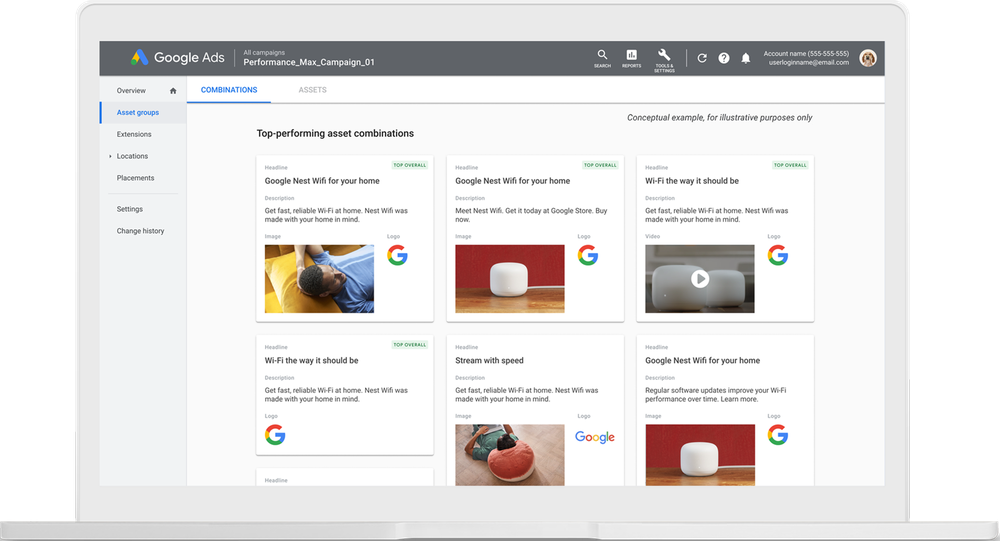
メリット4:運用工数の大幅な削減と戦略業務へのシフト
これまで述べてきたように、P-MAXは入札、ターゲティング、クリエイティブ生成、配信面最適化といった、従来多くの時間を要した運用業務の大部分を自動化します。これにより、広告運用者が日々行っていたキーワードの入札単価調整、除外キーワードの追加、配信面の精査、広告文のテストといった煩雑な作業から解放されます。その結果、削減された時間を、よりビジネスの根幹に関わる戦略的な業務に振り向けることが可能になります。例えば、市場のトレンド分析、競合他社の動向調査、新たなターゲット層の検討、顧客のインサイトを深く理解した上でのクリエイティブコンセプトの策定、ランディングページの改善提案など、AIにはできない、人間の思考力と創造性が求められる領域にリソースを集中させることができます。P-MAXは、単に運用を楽にするツールではなく、広告運用者の役割そのものを、作業者から戦略家へとシフトさせる可能性を秘めているのです。
メリット5:新規顧客獲得機能の強化
P-MAXには、既存顧客だけでなく、新規顧客の獲得を強化するための機能が標準で搭載されています。広告主は、自社の顧客リストなどを基に「既存顧客」を定義することで、キャンペーンの目標を「新規顧客のみに入札を限定する」または「新規顧客に対して既存顧客よりも高い価値を設定して入札を強化する」のいずれかに設定できます。これにより、リピート購入を促すだけでなく、事業の成長に不可欠な新しい顧客層の開拓を効率的に進めることが可能になります。特に、LTV(顧客生涯価値)を重視するビジネスモデルにおいて、新規顧客の獲得価値を正確に設定することで、AIはより積極的に新規顧客へのアプローチを行い、持続的な事業成長に貢献します。

デメリット1:詳細な配信面・キーワードのコントロールが限定的
P-MAXの最大のデメリットは、その強力な自動化と引き換えに、運用者が手動で介入できる範囲が極めて限定的である点です。従来のキャンペーンでは可能だった、特定のキーワードでのみ広告を表示する、特定のウェブサイトへの配信を停止する、といった詳細なコントロールが基本的にはできません。AIが最適と判断すれば、意図しない検索語句や、ブランドイメージにそぐわないウェブサイトに広告が表示される可能性もゼロではありません。これは、厳格なブランドコントロールが求められる企業や、特定のキーワードでの露出を確実に担保したい場合には、大きなリスクとなり得ます。
【対策】このリスクを完全に排除することは困難ですが、いくつかの対策によって軽減することは可能です。まず、アカウント単位での「除外プレースメントリスト」を作成し、ブランドイメージを損なう可能性のあるサイト群をあらかじめ除外しておくことが有効です。また、キーワードに関しては、Googleの広告サポートに依頼することで、キャンペーン単位での除外キーワード設定が可能な場合があります。さらに、2024年から導入された「検索テーマ」機能を活用し、AIに対して「どのような検索語句に関連するユーザーにアプローチしてほしいか」という強いシグナルを送ることで、ある程度の方向性をコントロールすることができます。
デメリット2:データ分析の透明性の低さ
P-MAXは、その運用プロセスの多くがAIによってブラックボックス化されているため、詳細なパフォーマンスデータを確認することが困難です。例えば、「どの配信面の、どのクリエイティブが、どのくらいのコンバージョンを獲得したのか」といったクロス分析や、「どのような検索語句でコンバージョンに至ったのか」といった詳細なデータを、従来の検索広告のように網羅的に把握することはできません。提供されるレポートは「インサイトレポート」や「アセットレポート」に限られており、大まかな傾向は掴めるものの、詳細な分析に基づいた深い考察や、次の一手を導き出すための具体的な示唆を得にくいという側面があります。
【対策】限られたデータの中から最大限の情報を引き出す工夫が求められます。まず、「アセットレポート」を定期的に確認し、「低・良好・最良」と評価される各アセットの傾向を分析することで、ユーザーに響くクリエイティブの方向性を見出すことができます。パフォーマンスが「低」のアセットは積極的に差し替えるといった改善サイクルを回すことが重要です。また、「インサイトレポート」で表示される検索語句のカテゴリは、新たなキーワードのヒントや、ユーザーニーズの理解に繋がります。これらの情報を基に、既存の検索キャンペーンのキーワード戦略を見直したり、新しいランディングページのコンテンツ企画に活かしたりといった活用が考えられます。完全な透明性はなくとも、得られる情報から仮説を立て、他の施策に繋げていく視点が不可欠です。
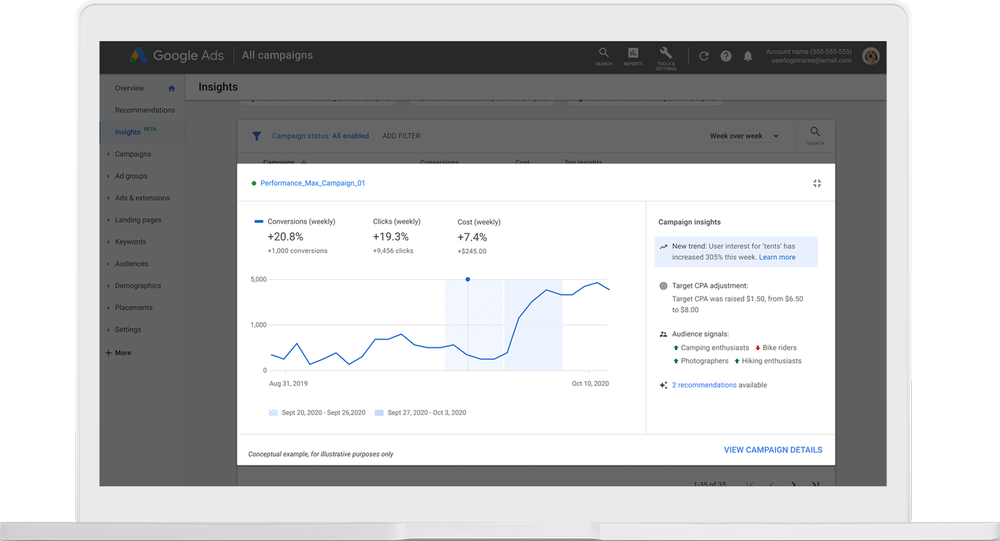
デメリット3:AIの学習期間が必要で短期的な成果が出にくい
P-MAXのAIが最適なパフォーマンスを発揮するためには、十分なデータを蓄積し、学習するための期間が不可欠です。一般的に、キャンペーン開始から最低でも4週間から6週間程度の学習期間が必要とされています。この期間中は、パフォーマンスが安定せず、CPA(顧客獲得単価)が高騰したり、コンバージョンが全く発生しなかったりといった不安定な挙動を示すことがあります。短期的な成果を求められる状況や、ごく短期間のキャンペーンでP-MAXを利用しようとすると、学習が完了する前にキャンペーンが終了してしまい、投資対効果が見合わない結果に終わるリスクがあります。
【対策】P-MAXを導入する際は、短期的な成果で一喜一憂せず、中長期的な視点でパフォーマンスを評価するという合意を、あらかじめ関係者間で形成しておくことが極めて重要です。学習期間中は、AIの学習を妨げないよう、予算や入札戦略、ターゲティングなどの大幅な設定変更は避けるべきです。また、AIが効率的に学習するためには、ある程度のコンバージョンデータが必要です。推奨としては、過去30日間で最低でも15件、理想を言えば50件以上のコンバージョンがある状態で開始することが望ましいとされています。コンバージョン数が少ないアカウントで導入する場合は、学習期間がさらに長くなることを見越した上で、忍耐強く運用を続ける必要があります。
P-MAXは万能ではない!導入を推奨するケース・しないケース
P-MAXキャンペーンは非常に強力なツールですが、あらゆるビジネスや状況において万能というわけではありません。その特性を最大限に活かせるケースがある一方で、導入を慎重に検討すべき、あるいは他のキャンペーンタイプを選択した方が賢明なケースも存在します。ここでは、コンバージョン獲得という観点から、P-MAXの導入を強く推奨する具体的なケースと、導入に際して注意が必要なケースについて解説します。
P-MAX導入を強く推奨する4つのケース
ケース1:オンラインでの直接的なコンバージョン(商品購入、リード獲得)が明確な目標である場合
ECサイトにおける商品購入、BtoCサービスにおける会員登録や資料請求、BtoBビジネスにおける問い合わせやホワイトペーパーのダウンロードなど、ウェブサイト上で完結する明確なコンバージョンポイントがあり、その獲得数を最大化したい場合、P-MAXは最も強力な選択肢となります。多様なチャネルを通じて購買意欲や検討段階にある幅広いユーザーにアプローチし、コンバージョンというゴールに最短距離で導くよう最適化されるため、直接的な事業成果に繋がりやすいと言えます。
ケース2:活用できるクリエイティブアセット(画像、動画、テキスト)が豊富にある場合
P-MAXのパフォーマンスは、提供されるアセットの量と質に大きく依存します。高品質な商品画像、サービスの利用イメージが伝わる動画、多様な切り口の広告テキストなどを豊富に用意できる場合、AIはそれらを自在に組み合わせて効果的な広告を生成し、各配信面で最適化を図ることができます。逆に、用意できるアセットが限られていると、AIの能力を十分に引き出せず、成果も頭打ちになりがちです。豊富なクリエイティブリソースは、P-MAXを成功させるための重要な鍵となります。
ケース3:既に他のGoogle広告キャンペーンで安定的にコンバージョンを獲得できている場合
既存の検索広告やショッピング広告で、月に数十件以上の安定したコンバージョンデータが蓄積されているアカウントは、P-MAXを導入する絶好のタイミングです。これらの過去のコンバージョンデータは、P-MAXのAIにとって非常に質の高い教師データとなり、学習を迅速に進め、早期にパフォーマンスを安定させることができます。既存キャンペーンで成果が出ている領域をAIが即座に理解し、さらにその周辺にいる未開拓の潜在顧客層へとリーチを拡大していく、という理想的な展開が期待できます。
ケース4:広告運用にかかる工数を削減し、より戦略的な業務に集中したい場合
少人数のマーケティング部門や、他の業務と兼任している広告担当者にとって、日々の細かな入札調整やキーワード管理は大きな負担です。P-MAXを導入し、運用の大部分を自動化することで、これらの作業工数を大幅に削減できます。そして、空いた時間を市場分析や顧客理解、クリエイティブ戦略の策定、LPO(ランディングページ最適化)といった、より事業成果にインパクトを与える上流工程の業務に投資することが可能になります。
P-MAX導入を慎重に検討すべき3つのケース
ケース1:アカウントのコンバージョンデータが極端に少ない、または存在しない場合
ウェブサイトを開設したばかりでコンバージョン実績が全くない、あるいは月に数件程度しか発生しない場合、P-MAXのAIは何を目標に学習すれば良いのか分からず、最適化がうまく機能しません。この状態でP-MAXを導入すると、AIが迷走し、コンバージョンに繋がらないユーザーにばかり広告を配信してしまい、予算を無駄に消化するリスクが非常に高くなります。このような場合は、まず従来の検索広告でコンバージョン確度の高いキーワードに絞って配信を行い、アカウントに十分なコンバージョンデータを蓄積することから始めるべきです。
ケース2:厳格なブランドガイドラインがあり、広告の配信先やクリエイティブを完全にコントロールする必要がある場合
高級ブランドや金融機関、製薬会社など、ブランドイメージの維持が最重要課題であり、広告が表示されるウェブサイトや、広告クリエイティブのトンマナを厳密に管理する必要がある場合、P-MAXの自動化はリスクとなり得ます。意図しないサイトに広告が表示されたり、自動生成されたクリエイティブがブランドの世界観と乖離したりする可能性を完全には排除できないためです。この場合は、手動でのコントロール性が高い従来のディスプレイ広告や検索広告の方が適していると言えます。
ケース3:特定のキーワードで、特定の広告文を、常に上位表示させたいという明確な要件がある場合
例えば、競合対策として特定の指名キーワードで必ず1位に表示させたい、あるいは法的な要件から特定の広告文を必ず表示させる必要がある、といった強い制約がある場合、P-MAXは不向きです。P-MAXはあくまでキャンペーン全体のコンバージョンを最大化するように動作するため、個別のキーワードや広告の表示順位、表示形式を保証することはできません。このような要件がある場合は、キーワード単位で厳密なコントロールが可能な検索広告を主軸に据えるべきです。
P-MAXキャンペーンの全配信面と各チャネルでの表示形式
P-MAXキャンペーンの最大の強みは、Googleが提供する広範な広告ネットワークに一つのキャンペーンからアクセスできる点にあります。ここでは、P-MAXが広告を配信する6つの主要なチャネルと、それぞれのチャネルで広告がどのような形式で、どのようなユーザーに表示されるのかを、コンバージョン獲得の観点から具体的に解説します。
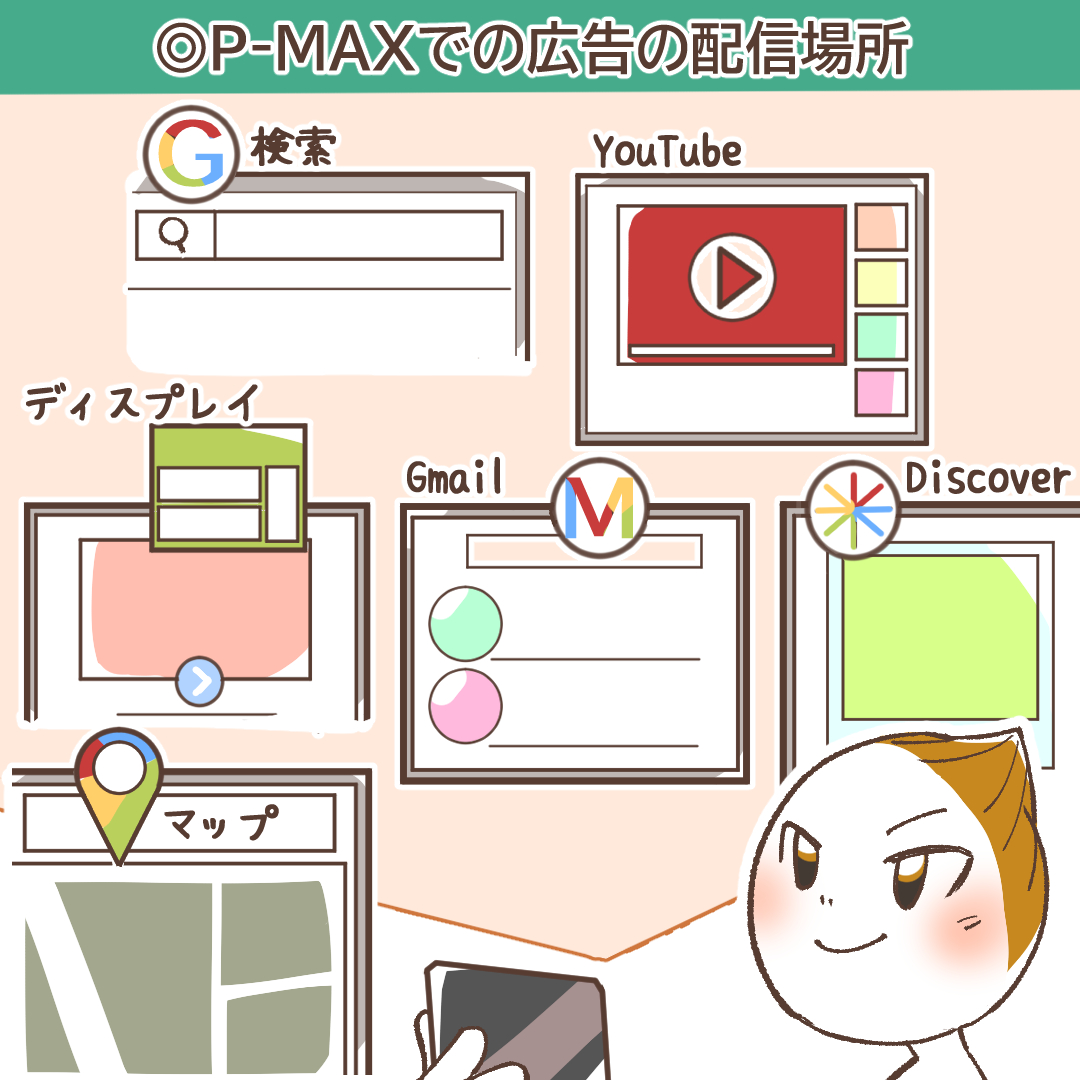
|
検索 (Search)
Google検索結果ページの上部や下部に、テキスト広告形式で表示されます。P-MAXでは、広告主が設定した「検索テーマ」や、AIがウェブサイトの内容、アセット、既存のパフォーマンスデータから判断した関連性の高い検索語句に対して広告が配信されます。ユーザーが商品やサービスを能動的に探している、最もコンバージョンに近いタイミングでアプローチできる重要なチャネルです。 |
|
YouTube
インストリーム広告(動画再生前後や再生中)、インフィード広告(ホームフィードや検索結果)、YouTube ショートなど、様々なフォーマットで動画広告や画像広告が表示されます。P-MAXは、ユーザーの視聴履歴や検索履歴から、広告主の商品やサービスに高い関心を持つと予測されるユーザーを特定し、動画という情報量の多いフォーマットで効果的にアプローチします。商品のデモンストレーションや顧客の声などを動画にすることで、コンバージョンを強力に後押しします。 |
|
ディスプレイ (Display)
Googleディスプレイネットワーク(GDN)に参加する300万以上のウェブサイトやアプリの広告枠に、画像とテキストを組み合わせたバナー広告(レスポンシブディスプレイ広告)形式で表示されます。過去にサイトを訪問したユーザーへのリマーケティングや、購買意欲の高いユーザー層(アフィニティカテゴリ、購買意向の強いオーディエンスなど)にアプローチし、検討段階にあるユーザーの背中を押す役割を担います。 |
|
Discover
Google Discoverフィード(Googleアプリのホーム画面など)に、大きな画像と見出しを組み合わせたネイティブ広告形式で表示されます。ユーザーが能動的に検索する前段階で、そのユーザーの興味関心に基づいてAIが「次に関心を持つであろう」と予測したコンテンツとして広告を提示します。潜在的なニーズを掘り起こし、新たな顧客候補にアプローチするための重要なチャネルです。 |
|
Gmail
Gmailの「プロモーション」タブや「ソーシャル」タブの上部に、メール形式の広告として表示されます。ユーザーが広告を開くと、画像やテキスト、CTAボタンを含んだ詳細な内容が表示されます。特定のキーワードを含むメールを送受信しているユーザーや、競合他社からメールを受け取っているユーザーなど、購買ファネルの比較的下層にいるユーザーに直接アプローチできるユニークなチャネルです。 |
|
マップ (Maps)
Googleマップの検索結果や地図上に、店舗情報を示すプロモートピンやローカル検索広告として表示されます。特に、実店舗への来店をコンバージョン目標とするビジネス(小売店、飲食店、クリニックなど)にとって極めて重要です。「近くのカフェ」といった検索を行ったユーザーに対し、自店舗の情報をアピールし、直接的な来店動機を創出します。オンラインからオフラインへの送客(O2O)をシームレスに実現します。 |
成果を最大化するP-MAXキャンペーンの15の秘訣(設定・運用編)
P-MAXキャンペーンは、設定して終わりではありません。その真価を発揮させるためには、AIという優秀なパートナーの能力を最大限に引き出すための、戦略的な設定と継続的な最適化が不可欠です。ここでは、数多くの運用経験から導き出された、P-MAXの成果を最大化するための15の秘訣を、「アカウント・CV設計」「キャンペーン設定」「アセットグループ」「最適化・分析」の4つのフェーズに分けて具体的に解説します。

フェーズ1:アカウント・コンバージョン設計の秘訣
秘訣1:最重要コンバージョン目標を正確に設定し、その価値を定義する
P-MAXのAIは、設定されたコンバージョン目標を達成するためだけに動作します。したがって、ビジネスにとって最も重要な成果地点(例:商品購入完了、問い合わせフォーム送信完了)を、主要なコンバージョンアクションとして正確に設定することが、全ての成功の出発点となります。もし「カート追加」のような中間的な指標を主要コンバージョンとして設定してしまうと、AIは購入には至らないもののカートに商品を追加するユーザーばかりを集めてしまい、結果的に事業成果には繋がりません。また、可能であれば「コンバージョンの価値」を設定することを強く推奨します。ECサイトであれば購入金額を動的に設定し、リード獲得ビジネスであれば1リードあたりの想定LTV(顧客生涯価値)から算出した価値を設定します。これにより、AIは単にコンバージョン数を増やすだけでなく、「より価値の高い」コンバージョンを優先的に獲得しようと動くため、広告費用対効果(ROAS)を劇的に改善させることが可能になります。
秘訣2:拡張コンバージョンを導入し、計測の精度を極限まで高める
Cookie規制の強化により、従来の方法では正確なコンバージョントラッキングが困難になりつつあります。この課題を解決するのが「拡張コンバージョン」です。拡張コンバージョンは、ユーザーがサイト上で入力したメールアドレスや電話番号などの情報を、ハッシュ化という不可逆な暗号化技術を用いて安全にGoogleへ送信し、Googleアカウントのログイン情報と照合することで、Cookieだけでは追いきれなかったコンバージョンを補完する仕組みです。これを導入することで、コンバージョン計測の精度が向上し、AIはより正確なデータに基づいて学習を進めることができます。結果として、キャンペーン全体の最適化精度が高まり、パフォーマンスの向上に直結します。P-MAXを運用する上では、今や必須の設定項目と言えるでしょう。
秘訣3:マイクロコンバージョンを「モニタリング専用」として活用する
「資料請求」や「購入」といった最終的なコンバージョン(マクロコンバージョン)だけでなく、「特定のページ閲覧」「動画視聴完了」「滞在時間」といった、最終コンバージョンに至る前段階のユーザー行動(マイクロコンバージョン)を計測することも重要です。ただし、これらのマイクロコンバージョンをP-MAXの「最適化対象(主要なアクション)」に含めてはいけません。含めてしまうと、AIがこれらの達成しやすい中間指標の獲得に注力してしまい、本来の目的からずれてしまうからです。マイクロコンバージョンは、あくまで「モニタリング専用(副次的なアクション)」として設定し、キャンペーンの健康状態を測るための補助的な指標として活用しましょう。例えば、コンバージョンは発生していないが、特定のマイクロコンバージョンが増加している場合、それはキャンペーンが確度の高いユーザー層にリーチし始めている兆候と捉えることができます。

フェーズ2:キャンペーン設定の秘訣
秘訣4:AIの学習に十分な予算を確保し、焦らず待つ
P-MAXのAIは、学習のために大量のデータを必要とします。そのため、キャンペーン開始初期には、AIが様々なテストを行うための十分な予算を確保することが不可欠です。予算が少なすぎると、AIが試行錯誤できる範囲が狭まり、学習が思うように進みません。具体的な目安としては、目標CPAの5倍から10倍程度の日次予算を設定することが推奨されます。そして最も重要なのは、キャンペーン開始から最低でも4〜6週間は、パフォーマンスが安定しなくても焦らず、忍耐強く見守ることです。この学習期間中に頻繁に設定を変更すると、AIの学習がリセットされてしまい、いつまで経っても最適化が進まないという悪循環に陥ります。
秘訣5:ビジネス目標に合致した入札戦略を選択する
P-MAXで選択できる主要な入札戦略は「コンバージョン数の最大化」と、価値設定が前提となる「コンバージョン価値の最大化」です。どちらを選ぶべきかは、ビジネスの目標によって明確に異なります。コンバージョンごとの価値に大きな差がなく、とにかく獲得件数を増やしたいという場合は「コンバージョン数の最大化」(任意で目標CPAを設定可能)が適しています。一方、商品ごとに価格が大きく異なるECサイトや、顧客によってLTVが変動するビジネスの場合は、必ず「コンバージョン価値の最大化」(任意で目標ROASを設定可能)を選択すべきです。これにより、AIは安価な商品ばかりを売るのではなく、キャンペーン全体の売上や利益が最大化するよう最適化を行います。
秘訣6:「最終ページURLの展開」は意図を理解して慎重に扱う
この機能は、広告主が設定した最終ページURL以外にも、AIがウェブサイト内から最適と判断したページをランディングページとして自動的に使用するものです。デフォルトではオンになっていますが、特にキャンペーン開始初期はオフにすることを強く推奨します。意図しないページ(例:会社概要、採用情報など)にユーザーが誘導され、コンバージョンに繋がらない無駄なクリックを発生させるリスクがあるためです。この機能をオンにするのは、サイト内の各ページがコンバージョン獲得を念頭に置いてしっかりと作り込まれており、かつP-MAXの挙動を十分に理解してからにしましょう。オンにする場合でも、「除外URL」の機能を活用し、広告の遷移先として相応しくないページをあらかじめ除外しておくことが賢明です。
秘訣7:「検索テーマ」を戦略的に活用し、AIを正しく導く
2024年から本格導入された「検索テーマ」は、キーワードのコントロールが難しいP-MAXにおいて、AIにキャンペーンの方向性を示すための非常に強力なツールです。これは従来のキーワードターゲティングとは異なり、AIに対して「このような検索をしているユーザー群にリーチしてほしい」というヒントを与えるものです。最大25個まで設定でき、例えば、まだサイトのコンテンツとしては存在しないが、これから注力したい新商品やサービスに関するテーマを追加することで、AIに新たな需要を探しに行かせることができます。また、コンバージョン確度の高い検索語句のテーマを設定することで、キャンペーンの焦点をよりシャープにすることも可能です。これは、P-MAXのパフォーマンスを左右する重要な設定項目の一つです。
フェーズ3:アセットグループ設計の秘訣
秘訣8:「1アセットグループ=1テーマ」の原則を徹底する
アセットグループは、P-MAXにおける広告クリエイティブとターゲティングの基本単位です。成果を最大化するためには、1つのアセットグループ内には、密接に関連する商品やサービス、ターゲット層に特化したアセット(テキスト、画像、動画)とオーディエンスシグナルをまとめる「1アセットグループ=1テーマ」の原則を徹底することが極めて重要です。例えば、「20代女性向け基礎化粧品」と「50代男性向け育毛剤」を同じアセットグループに入れてしまうと、AIはどちらのターゲットにどのようなメッセージを伝えれば良いのか混乱し、誰にも響かない中途半端な広告が生成されてしまいます。商品カテゴリやターゲットペルソナ、訴求の切り口ごとにアセットグループを細かく分けることで、広告の関連性が高まり、パフォーマンスは飛躍的に向上します。
秘訣9:オーディエンスシグナルで「理想の顧客像」をAIに教える
オーディエンスシグナルは、ターゲティングを絞り込むためのものではなく、「AIに対して、このような特徴を持つユーザーが我々の理想の顧客です」と教えるためのヒント情報です。AIはこのシグナルを起点として学習を開始し、やがてはシグナルで指定した範囲を超えて、類似した特徴を持つ未知の優良顧客を探し出してくれます。シグナルには、自社の顧客リストやサイト訪問者リストといった「自社データ」と、特定のキーワードを検索したり特定のURLを訪問したりするユーザーを指定する「カスタムセグメント」を活用することが特に効果的です。このシグナルの質が、AIの学習効率と最終的な成果を大きく左右します。
秘訣10:質の高いクリエイティブアセットを「量」も担保して提供する
P-MAXのパフォーマンスは、提供されるアセットの質と量に正比例します。AIは提供された素材の中から最適な組み合わせを見つけ出すため、素材の選択肢が多ければ多いほど、より効果的な広告を生成できます。広告見出しや説明文は、文字数制限の上限まで使い切り、商品の特徴、メリット、価格、限定性など、多様な切り口のメッセージを複数パターン用意しましょう。画像は、単なる商品写真だけでなく、実際に使用しているシーンがイメージできるようなライフスタイル写真なども含め、各規定サイズ(横長、スクエア、縦長)で高品質なものを最大限アップロードします。アセットの多様性が、AIの創造性を最大限に引き出すのです。

秘訣11:動画アセットは必ず設定する。無ければ作る
P-MAXにおいて動画アセットは極めて重要な要素です。なぜなら、YouTubeという巨大なプラットフォームに広告を配信できるからです。もし動画アセットを設定しない場合、Googleが提供された画像やテキストを基に、スライドショーのような低品質な動画を自動で生成し、配信してしまいます。これはブランドイメージを損なうだけでなく、広告効果の低下にも直結します。たとえ簡易的なものであっても、自社で制作した動画を設定することを強く推奨します。最近では、Google広告の管理画面上で、提供したアセットから簡単に動画を生成できる機能も備わっているため、専門的な動画制作スキルがなくても対応可能です。動画の有無が、成果を大きく分けることを覚えておきましょう。
フェーズ4:最適化・分析の秘訣
秘訣12:アセットレポートを定期的に分析し、クリエイティブを改善し続ける
P-MAXの数少ない分析機能の中で、最も重要なのが「アセットレポート」です。このレポートでは、各アセット(見出し、説明文、画像など)が「低」「良好」「最良」の3段階で評価されます。この評価は、AIが判断したパフォーマンスへの貢献度を示しており、クリエイティブ改善のための明確な指針となります。定期的にこのレポートを確認し、評価が「低」のアセットは、異なる切り口の新しいアセットに差し替える、という改善サイクルを回し続けることが、長期的なパフォーマンス向上の鍵となります。特に評価が「最良」のアセットの傾向を分析すれば、自社のターゲットに響くメッセージやビジュアルの勝ちパターンを見つけ出すことができます。
秘訣13:インサイトレポートから新たなビジネスチャンスを発見する
インサイトレポートは、どのような検索語句カテゴリのユーザーに広告が表示され、成果に繋がっているかのヒントを提供してくれます。ここで表示されるのは個別のキーワードではありませんが、「〇〇 比較」「〇〇 おすすめ」といった検索の傾向を把握することができます。もし、想定していなかった検索カテゴリでのパフォーマンスが良い場合、それは新たな顧客ニーズやビジネスチャンスが存在する可能性を示唆しています。これらの情報を基に、新しいランディングページを作成したり、既存の検索キャンペーンで関連キーワードを追加したりといった、P-MAXの枠を超えたマーケティング施策に繋げることができます。
秘訣14:P-MAXと検索キャンペーンの効果的な併用戦略を理解する
P-MAXと既存の検索キャンペーンは、併用することで相乗効果を生み出すことができます。両者を併用した場合、ユーザーの検索語句と完全に一致するキーワード(完全一致)が検索キャンペーンに存在する場合、原則として検索キャンペーンの広告が優先して配信されます。これにより、「絶対にこのキーワードで広告を出したい」という指名キーワードなどは検索キャンペーンで確実にコントロールしつつ、それ以外の幅広い検索語句についてはP-MAXで機会損失なくカバーする、という戦略的な役割分担が可能になります。この優先順位のルールを理解し、両キャンペーンの長所を組み合わせることが、アカウント全体の成果を最大化する上で非常に重要です。
秘訣15:最適化スコアを100%に近づける努力を怠らない
最適化スコアは、Googleがアカウントの設定状況を診断し、パフォーマンス向上の可能性を推定した数値です。スコアと共に提示される「推奨事項」には、「新しい広告見出しを追加する」「オーディエンスシグナルを改善する」といった、GoogleのAIが推奨する具体的な改善アクションが示されます。これらの推奨事項は、AIがより効率的に学習し、成果を出すために必要な要素であることが多いため、全てを鵜呑みにする必要はありませんが、定期的に確認し、自社の戦略と合致するものは積極的に実行していくべきです。最適化スコアを常に高い状態に保つことは、キャンペーンの健全性を示す一つの指標となります。
【画像付き完全ガイド】P-MAXキャンペーンの具体的な設定手順
ここでは、P-MAXキャンペーンを実際に作成するための手順を、Google広告の管理画面のスクリーンショットを交えながら、一つ一つのステップを詳細に解説します。各設定項目がどのような意味を持ち、どのように設定すべきかという理由や注意点も併せて説明するため、初めての方でも迷うことなく設定を進めることができます。
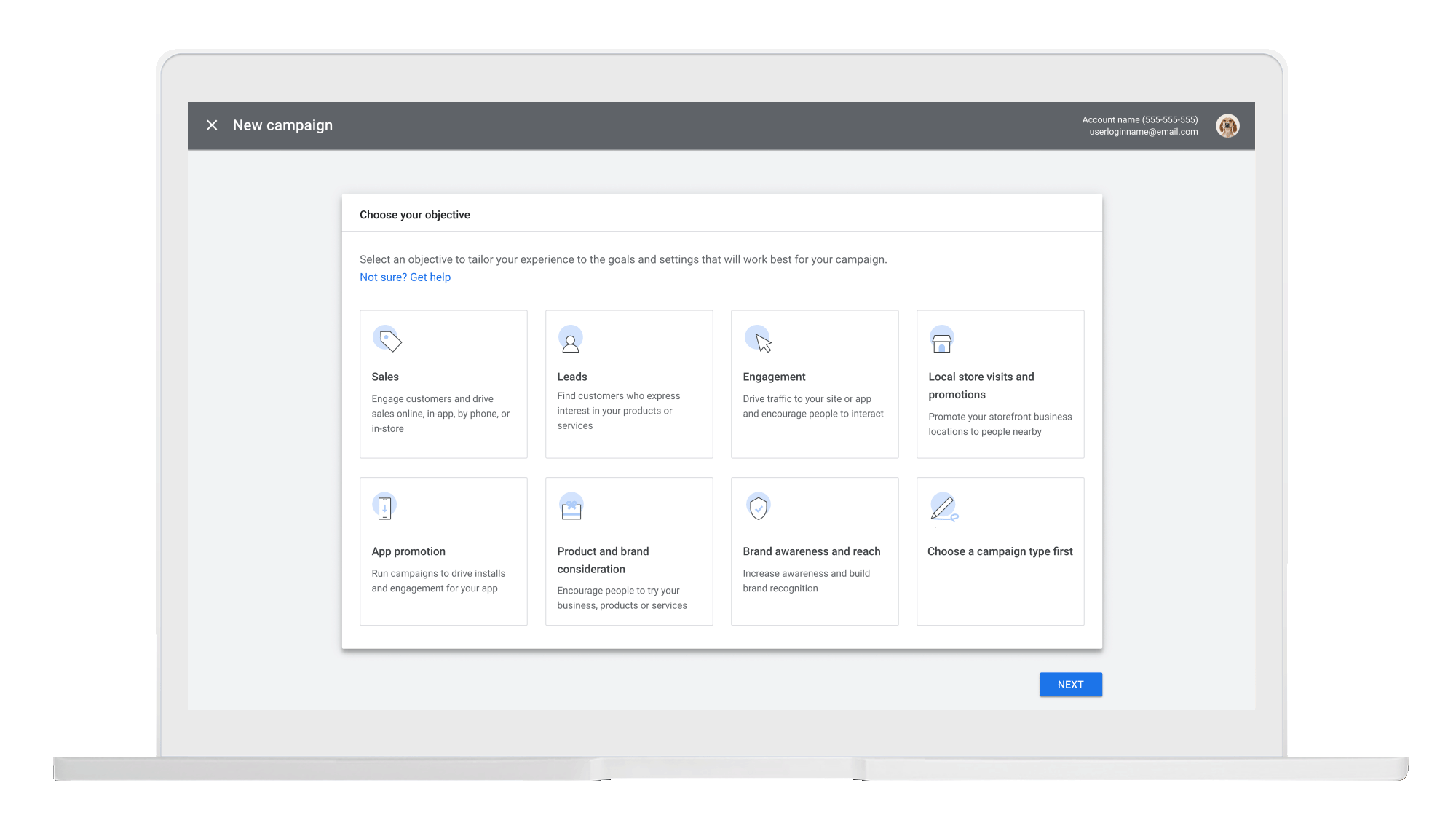
P-MAXキャンペーンの作成は、以下の6つの主要なステップで構成されています。一つずつ丁寧に進めていきましょう。
- キャンペーンの目標とタイプの選択
- 予算と入札単価の設定
- キャンペーンの全般設定(地域、言語など)
- アセットグループの構築(アセットとシグナルの設定)
- 広告表示オプションの設定
- 設定内容の最終確認と公開
ステップ1:キャンペーンタイプで「パフォーマンスの最大化」を選択する
まず、Google広告の管理画面左側のメニューから「キャンペーン」を選択し、青い「+」ボタンをクリックして「新しいキャンペーンを作成」を選びます。
次に、「キャンペーン目標」を選択する画面が表示されます。ここでは、「販売促進」「見込み顧客の獲得」「ウェブサイトのトラフィック」など、自社のビジネス目標に最も合致するものを選択します。ここで選択した目標に基づいて、利用可能なコンバージョンアクションが提示されます。ビジネスにとって最も重要なコンバージョンアクション(例:「購入」や「お問い合わせ完了」)が設定されていることを確認してください。目標を選択したら、「続行」をクリックします。
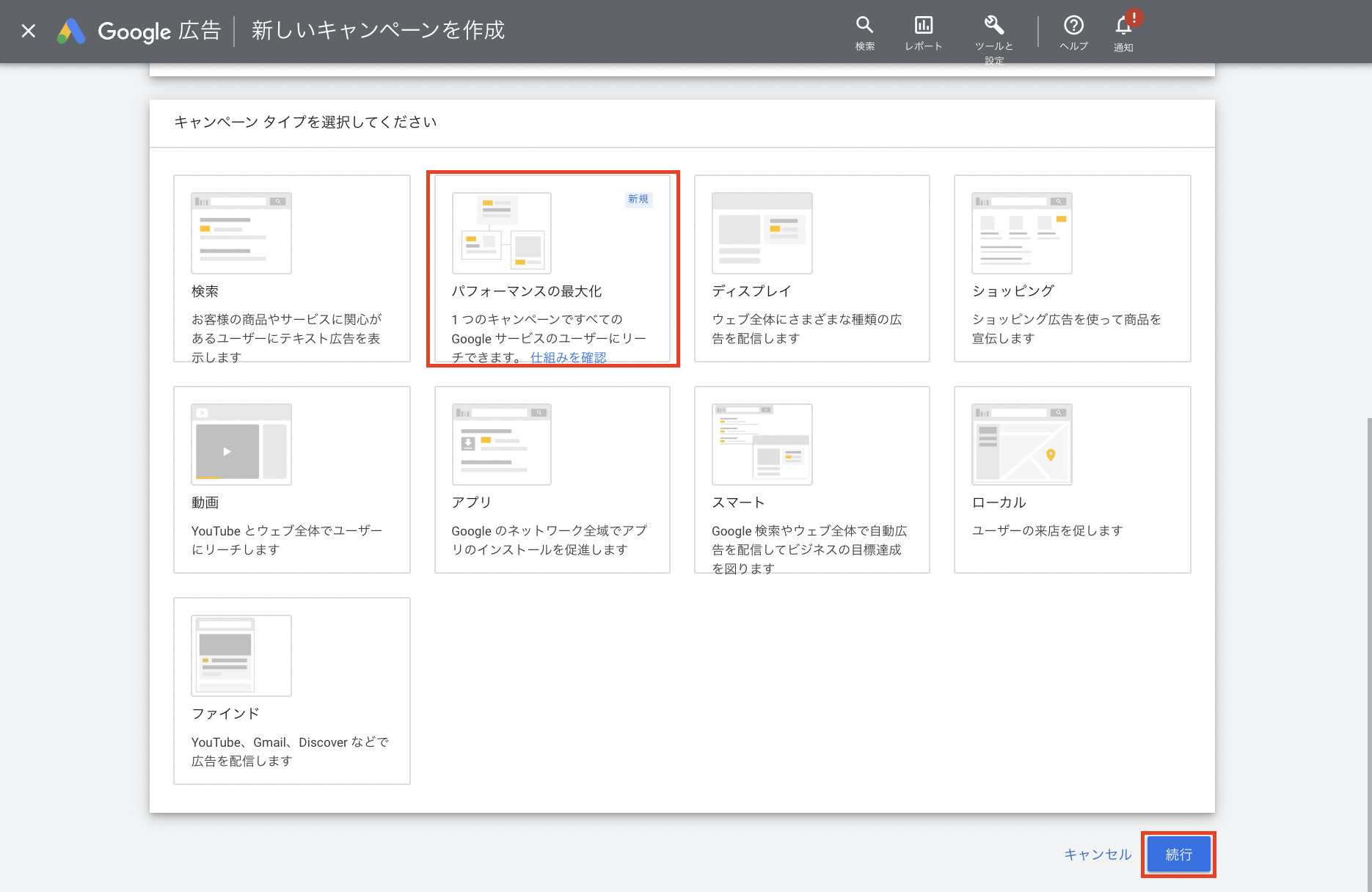
続いて、「キャンペーンタイプ」の選択画面で「パフォーマンスの最大化」を選択します。これにより、P-MAXキャンペーンの作成プロセスが開始されます。キャンペーン名には、後から管理しやすいように、商品名や目的などが分かる具体的な名前(例:「PMAX_主力商品A_202507」)を付けて「続行」をクリックします。
ステップ2:予算と入札単価の設定
このステップでは、キャンペーンの根幹となる予算と、AIの最適化の指針となる入札戦略を設定します。
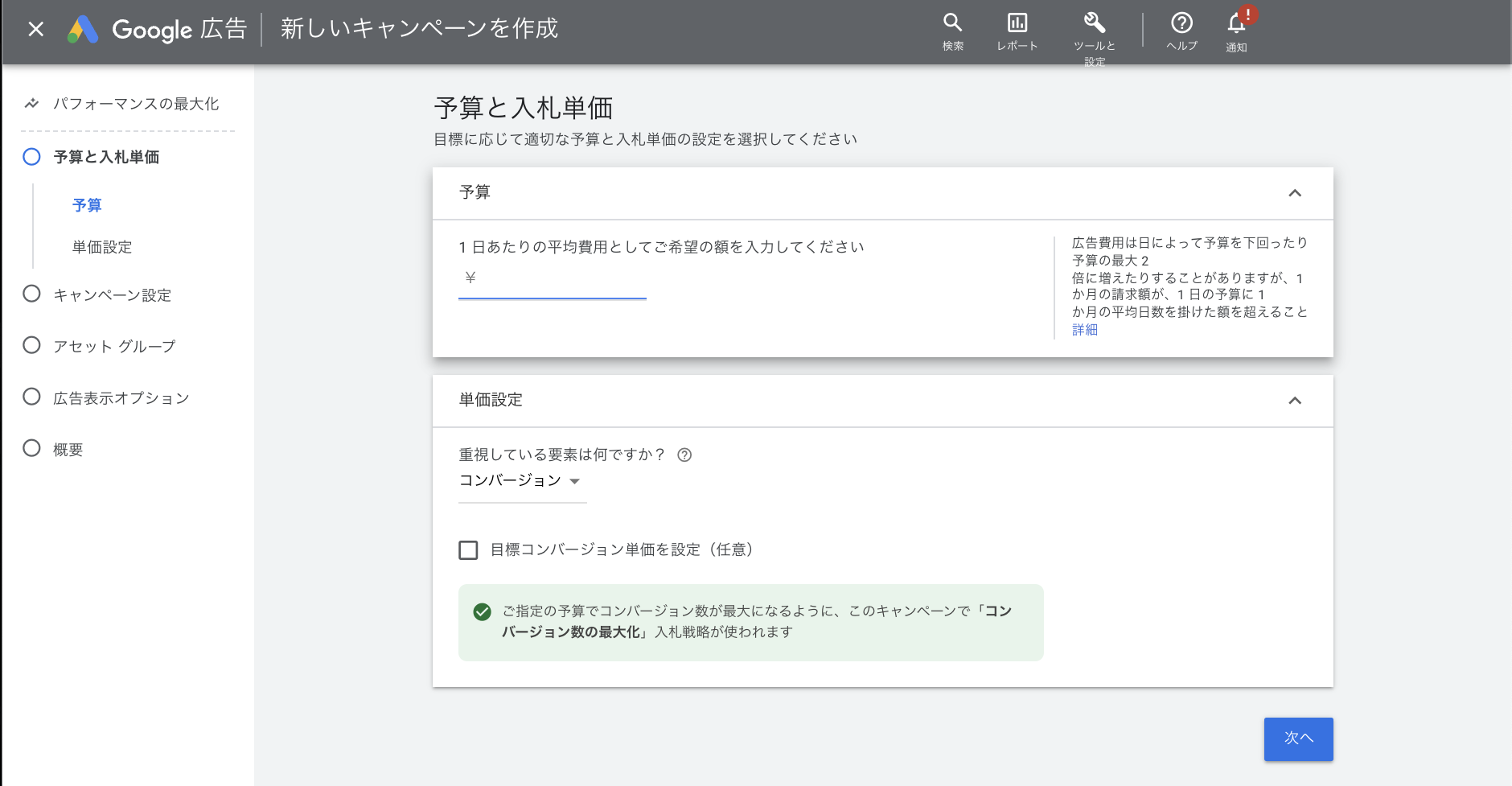
予算設定:「1日あたりの平均予算」を入力します。前述の通り、P-MAXは学習期間中に多くのテストを行うため、ある程度の予算が必要です。目標CPAが5,000円であれば、日予算はその5倍である25,000円以上が望ましいスタートラインです。予算が不十分だとAIの学習が遅れ、最適化に時間がかかる原因となります。
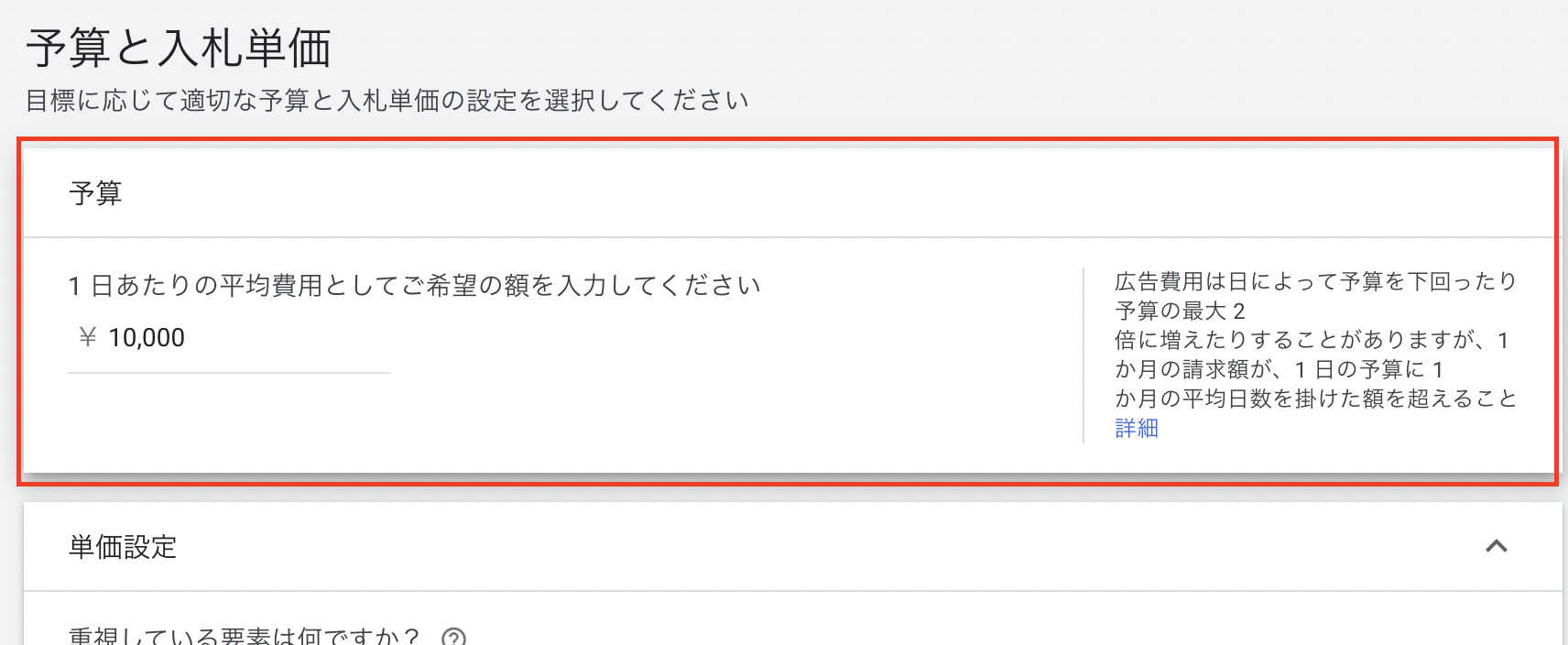
入札戦略:次に「単価設定」セクションで、キャンペーンが何を重視して最適化を行うかを指定します。「コンバージョン」または「コンバージョン値」のいずれかを選択します。リード獲得など、件数が重要な場合は「コンバージョン」を、ECサイトなど売上金額が重要な場合は「コンバージョン値」を選択するのが基本です。
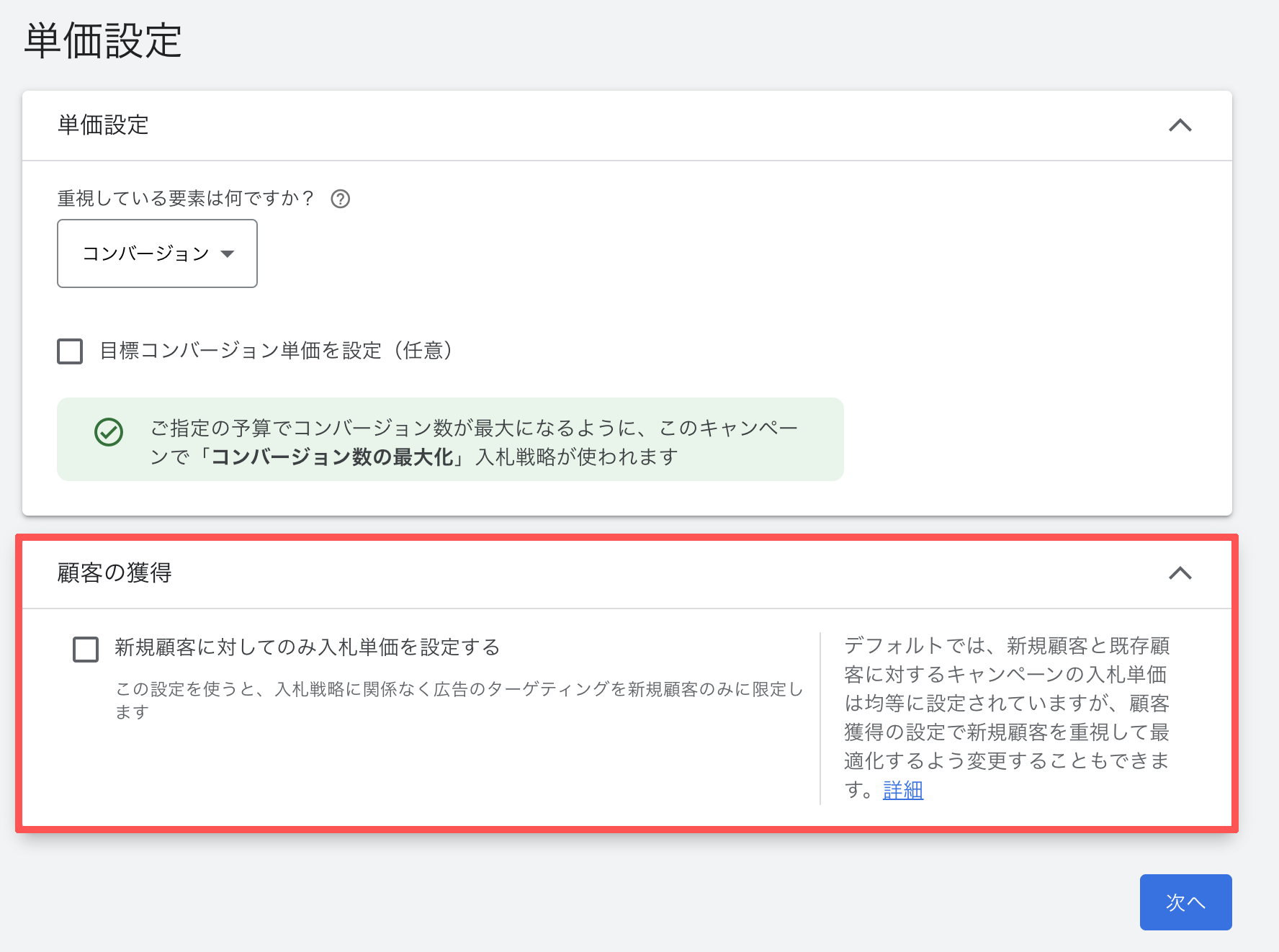
さらに、「目標コンバージョン単価(tCPA)」や「目標広告費用対効果(tROAS)」のチェックボックスをオンにすることで、任意で目標値を設定できます。ただし、キャンペーン開始初期はAIがまだ学習していないため、目標値を設定せず、まずはAIに自由にコンバージョンを最大化させることを推奨します。パフォーマンスが安定してきた段階で、実績値を参考に目標値を設定するのがセオリーです。
また、「顧客の獲得」の項目では、「新規顧客の獲得」に特化した入札設定が可能です。新規顧客の価値を既存顧客より高く設定することで、事業拡大に向けた投資を効率的に行うことができます。
ステップ3:キャンペーンの設定
ここでは、広告を配信する地域や言語、URLの拡張設定など、キャンペーンの基本的なルールを定めます。
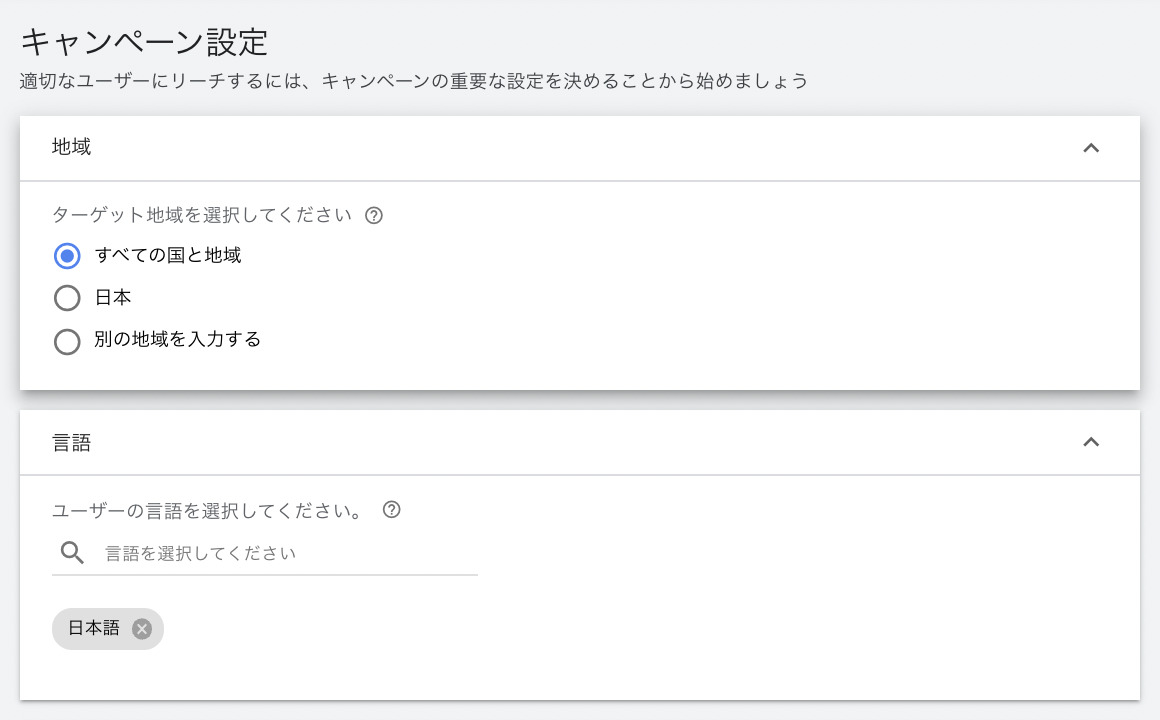
地域:ビジネスの対象となる国や地域を選択します。日本国内向けのビジネスであれば「日本」を選択します。特定の都道府県や市区町村に絞って配信することも可能です。
言語:ターゲットとするユーザーが使用する言語を選択します。通常は「日本語」を選択しますが、外国人向けのサービスであれば「英語」などを追加します。

最終ページURLの展開:この設定は非常に重要です。デフォルトでは「オン」になっていますが、前述の通り、意図しないページへの配信リスクを避けるため、キャンペーン初期は「オフ」に切り替えることを強く推奨します。「オフ」を選択し、「最終ページURLのみにトラフィックを送信する」に設定しましょう。
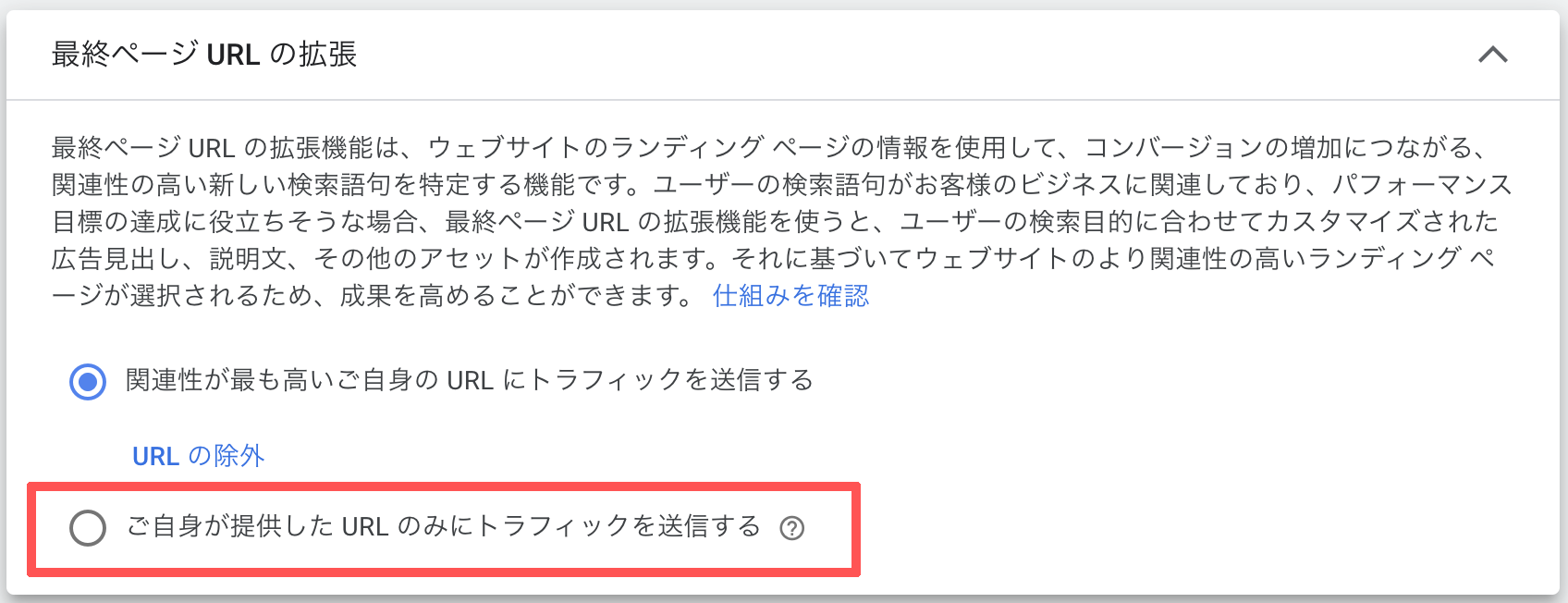
「その他の設定」を展開すると、広告の配信スケジュール(特定の曜日や時間帯に限定)、キャンペーンの開始日と終了日などを設定できます。必要に応じて設定しましょう。
ステップ4:アセットグループの設定
ここがP-MAXキャンペーン設定の心臓部です。AIに提供する広告素材(アセット)と、ターゲットのヒント(オーディエンスシグナル)を設定します。
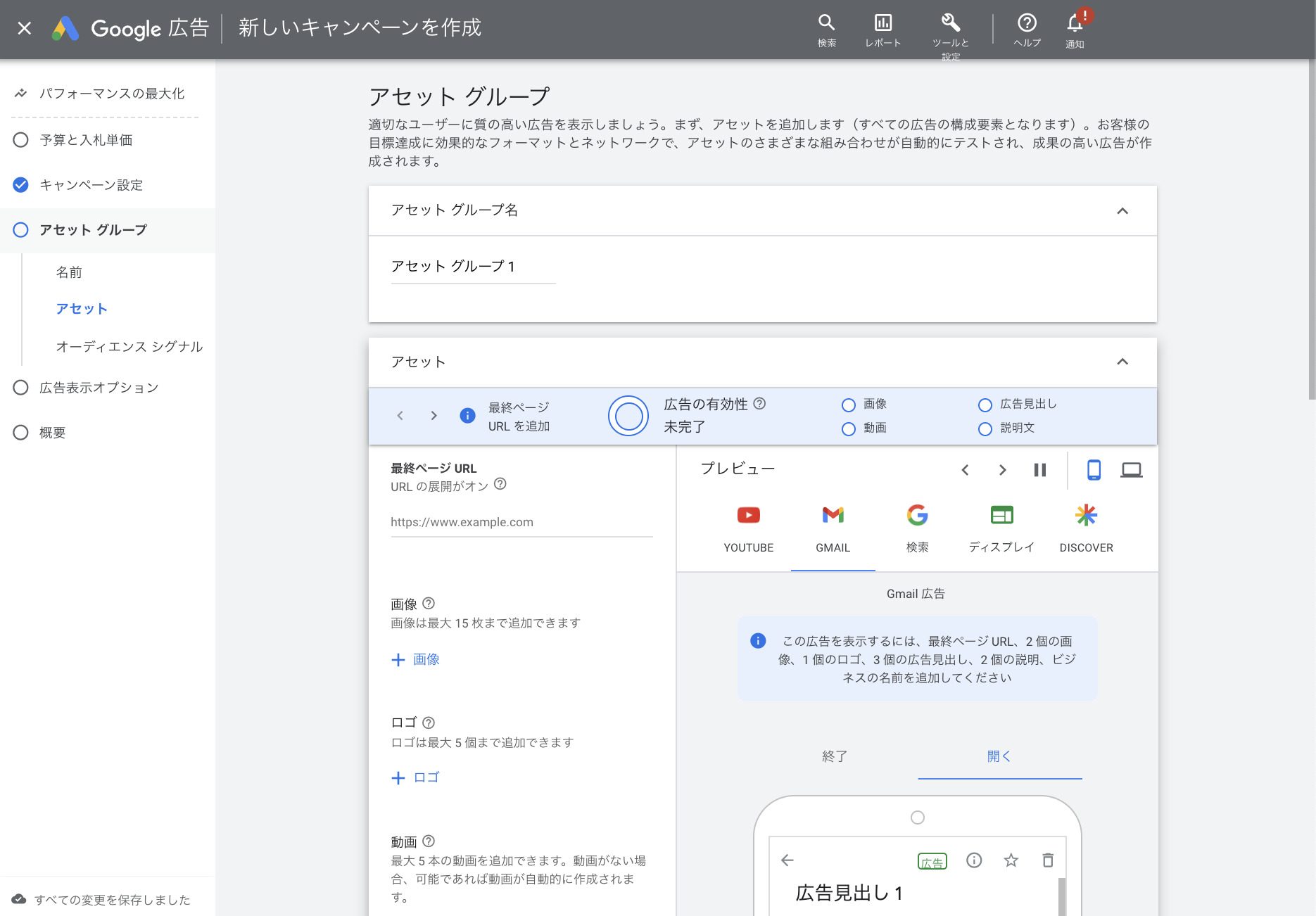
まず「アセットグループ名」を入力します。「主力商品A_20代女性向け訴求」のように、そのグループのテーマが明確にわかる名前にします。
次に、以下の各アセットを規定に従って最大限アップロードします。提供するアセットが多様であるほど、AIが生成できる広告のバリエーションが豊かになり、成果に繋がりやすくなります。
| アセット項目 | 入稿規定と推奨事項 |
|---|---|
| 画像 | 最大20個までアップロード可能。 ・横長 (1.91:1): 推奨1200x628px。必須。 ・スクエア (1:1): 推奨1200x1200px。必須。 ・縦長 (4:5): 推奨960x1200px。任意だが、モバイル面での表示機会を増やすため強く推奨。 商品の写真だけでなく、利用シーンが伝わる画像など多様なビジュアルを用意しましょう。 |
| ロゴ | 最大5個までアップロード可能。 ・スクエア (1:1): 推奨1200x1200px。必須。 ・横長 (4:1): 推奨1200x300px。任意だが推奨。 背景が透明なPNG形式が望ましいです。 |
| 動画 | 最大5本まで設定可能(YouTubeにアップロードされている必要あり)。10秒以上の動画を強く推奨。設定しないと低品質な動画が自動生成されるため、必ず1本は設定しましょう。 |
| 広告見出し | 半角30文字(全角15文字)以内。最大15個まで設定可能。商品の特徴、メリット、価格、権威性など、様々な角度から訴求する見出しをできるだけ多く入力します。 |
| 長い広告見出し | 半角90文字(全角45文字)以内。最大5個まで設定可能。通常の見出しでは伝えきれない、より詳細な情報を盛り込みます。 |
| 説明文 | 半角90文字(全角45文字)以内。最大4個まで設定可能。見出しを補足し、ユーザーの行動を促すような具体的な説明文を作成します。 |
| 行動を促すフレーズ (CTA) | 「自動(推奨)」のままでも良いですが、「詳しくはこちら」「今すぐ購入」「お問い合わせ」など、広告の目的に合わせて最適なものを選択します。 |
| 会社名 | 会社名またはブランド名を入力します(半角25文字以内)。 |
アセットを入力したら、次に「シグナル」セクションで「オーディエンスシグナル」を設定します。これはAIに学習の起点となるヒントを与える重要なプロセスです。「オーディエンスを追加」をクリックし、「自社データ」(サイト訪問者や顧客リスト)や「カスタムセグメント」(特定のキーワードを検索するユーザーや特定のURLを訪問するユーザー)を組み合わせ、このアセットグループで狙いたい「理想の顧客像」をAIに伝えます。
ステップ5:広告表示オプション
広告表示オプション(現在はアセットの一種)は、広告に追加情報を表示してクリック率を高めるための重要な機能です。
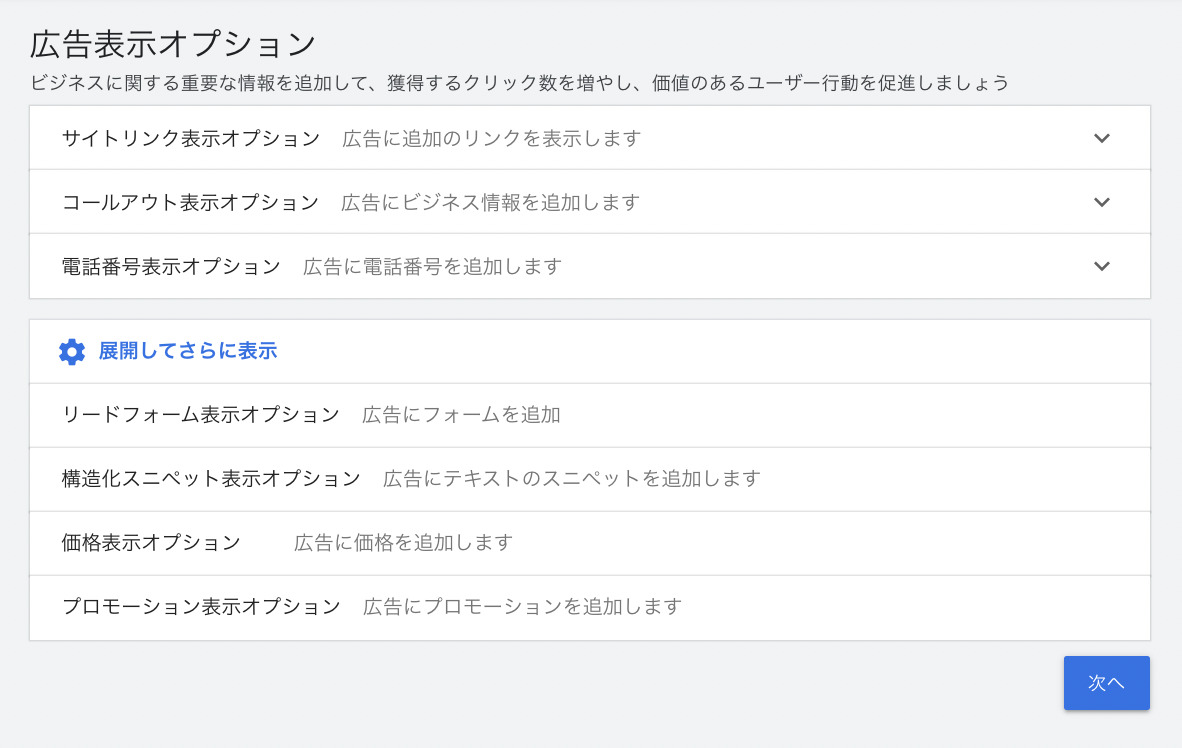
サイトリンク、構造化スニペット、コールアウト、価格、プロモーションなど、ビジネスに関連するものは全て設定することを強く推奨します。例えば、サイトリンクを設定すれば、広告から直接「料金ページ」や「導入事例ページ」へユーザーを誘導できます。これらの追加情報は広告の占有面積を広げ、視認性を高める効果もあります。
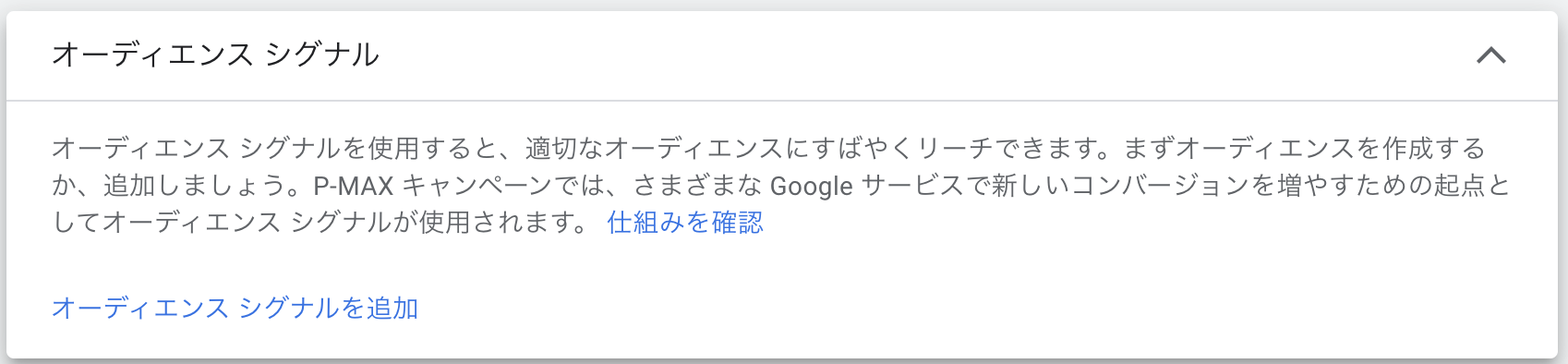
ステップ6:概要を確認
最後に、これまで設定してきたすべての内容(予算、入札戦略、地域、アセット、シグナルなど)が一覧で表示される「概要」ページが表示されます。内容に間違いがないかを最終確認し、問題がなければ右下の「キャンペーンを公開」ボタンをクリックします。これでP-MAXキャンペーンの設定は完了し、審査後に広告配信が開始されます。
P-MAXキャンペーンの注意点:陥りがちな5つの罠と回避策
P-MAXキャンペーンはその強力な自動化機能ゆえに、運用者が意図しない挙動を示すことがあります。ここでは、初心者が特に陥りやすい5つの「罠」と、それを未然に防ぐための具体的な回避策について解説します。これらのポイントを事前に把握しておくことで、無駄な予算の消化を防ぎ、キャンペーンを成功へと導くことができます。
罠1:デフォルト設定の罠(最終ページURLの展開がオンになっている)
【内容】P-MAXキャンペーンを新規作成する際、「最終ページURLの展開」機能がデフォルトで「オン」になっています。これはAIが最適と判断したページを自動的にランディングページとして使用する機能ですが、コンバージョンを目的としていないページ(例:会社概要、ブログ記事、採用情報)にトラフィックが流れてしまい、広告費を無駄にするリスクが非常に高いです。
【回避策】この罠を回避する最も確実な方法は、キャンペーン設定時にこの機能を必ず「オフ」にすることです。「最終ページURLのみにトラフィックを送信する」を選択し、意図したランディングページにのみユーザーが誘導されるように厳密にコントロールしましょう。もしこの機能を活用したい場合でも、サイト全体のコンバージョン最適化が進み、P-MAXの挙動を熟知してから、除外URL設定と併用して慎重にテストすべきです。
罠2:動画アセット未設定の罠(低品質動画の自動生成)
【内容】アセットグループの設定で動画アセットを1本も登録しない場合、P-MAXはアップロードされた画像やテキストを繋ぎ合わせた、スライドショーのような簡易的な動画を自動で生成してしまいます。この自動生成された動画は、多くの場合、品質が低く、企業のブランドイメージを損なうだけでなく、YouTube上での広告効果も期待できません。
【回避策】たとえ1本でも良いので、必ず自社で管理できる動画アセットを設定してください。プロが制作した高品質な動画が理想ですが、予算的に難しい場合でも、スマートフォンで撮影した簡単な商品紹介動画や、Google広告の管理画面内にある「動画作成ツール」を使って画像とテキストから作成した動画でも構いません。重要なのは「自動生成された正体不明の動画」が配信されるのを防ぐことです。
罠3:オーディエンスシグナル誤解の罠(ターゲティングではない)
【内容】従来のディスプレイ広告などの感覚で、オーディエンスシグナルを「広告を配信する対象を絞り込むターゲティング機能」だと誤解してしまうケースが多く見られます。その結果、シグナルに設定したオーディエンスの規模が小さすぎると、AIの学習が思うように進まず、かえってパフォーマンスが悪化することがあります。
【回避策】オーディエンスシグナルは、あくまでAIに対する「ヒント」や「学習の出発点」であると理解してください。AIはシグナルで指定されたユーザー群の特性を学習した後、その範囲を超えて類似した特徴を持つ新しいユーザーへとリーチを拡大していきます。したがって、シグナルにはコンバージョン確度が高い、ある程度の規模を持ったオーディエンス(例:過去30日間の全サイト訪問者、コンバージョンユーザーの類似オーディエンスなど)を設定することが、AIの学習を促進する上で効果的です。
罠4:学習期間中の過度な変更の罠(AIの学習妨害)
【内容】キャンペーン開始後の数週間、パフォーマンスが安定しないことに焦りを感じ、予算や入札単価、クリエイティブなどを頻繁に変更してしまうことがあります。これは、AIの学習プロセスを何度も中断・リセットさせる行為であり、最適化を著しく妨げる最悪の悪手です。
【回避策】P-MAXには最低でも4〜6週間の学習期間が必要であることを肝に銘じ、この期間中はパフォーマンスの変動に一喜一憂せず、じっと我慢することが求められます。AIが十分なデータを蓄積し、安定した配信パターンを見つけ出すまで、大幅な設定変更は絶対に避けましょう。何か変更を加える場合でも、週に1回程度に留め、その影響を慎重に見極める姿勢が重要です。
罠5:レポートのブラックボックス化の罠(分析の放棄)
【内容】P-MAXは詳細なデータが開示されないため、「運用はAIに丸投げで、レポートは見ても仕方がない」と分析を放棄してしまうケースがあります。これは、キャンペーンを改善する貴重な機会を自ら手放す行為に他なりません。
【回避策】限られたデータだからこそ、その中から読み取れる情報を最大限に活用する姿勢が重要です。最低でも週に1回は「アセットレポート」を確認し、パフォーマンスが「低」のアセットを特定し、改善の仮説を立てて差し替えるサイクルを回しましょう。また、「インサイトレポート」で表示される検索カテゴリのトレンドから、顧客の新たなニーズを察知し、他のマーケティング施策に活かすといった視点も有効です。ブラックボックスであることを嘆くのではなく、開示されている情報をしゃぶり尽くす工夫が、運用者の腕の見せ所です。
P-MAXキャンペーンのまとめ
本稿では、Google広告の次世代キャンペーンであるP-MAXについて、その本質的な仕組みから具体的なメリット・デメリット、詳細な設定手順、そして成果を最大化するための数々の秘訣に至るまで、包括的に解説してまいりました。P-MAXは、コンバージョン獲得という明確な目標に対し、Googleの全広告チャネルとAI技術を駆使して最適化を行う、極めて強力な獲得型広告のソリューションです。その圧倒的なリーチ力と高度な自動化機能は、広告運用者に大きな福音をもたらす一方で、その性能を100%引き出すためには、従来の広告運用とは異なる新しい視点とアプローチが求められます。もはや、細かいキーワードの入札単価を調整したり、配信面を一つ一つ精査したりする時代ではありません。これからの広告運用者に求められるのは、自社のビジネス目標を深く理解し、それを達成するための的確なコンバージョン設計を行い、AIという優秀なパートナーに対して、質の高いアセット(クリエイティブ)とシグナル(顧客情報)という名の「良質な燃料」を供給し続けることです。そして、AIが弾き出した結果を分析し、次なる戦略へと繋げていく。P-MAXは、広告運用を「作業」から「戦略」へと昇華させるための触媒と言えるでしょう。本稿でご紹介した知識やノウハウが、皆様のビジネスにおいてP-MAXを効果的に活用し、コンバージョンという名の確かな成果を獲得するための一助となることを心より願っております。
当社では、AI超特化型・自立進化広告運用マシン「NovaSphere」を提供しています。もしこの記事を読んで
・理屈はわかったけど自社でやるとなると不安
・自社のアカウントや商品でオーダーメイドでやっておいてほしい
・記事に書いてない問題点が発生している
・記事を読んでもよくわからなかった
など思った方は、ぜひ下記のページをご覧ください。手っ取り早く解消しましょう
▼AI超特化型・自立進化広告運用マシンNovaSphere▼

![デジマラボ [Digima Labo] by NpvaSphere(旧チャンキョメ)](https://digima-labo.com/wp-content/uploads/2023/06/logo_dezimalabo_2212763.png)